Cómo instalar TeamViewer 15 en Linux
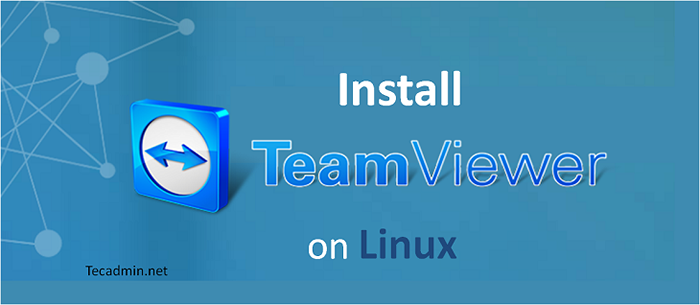
- 5097
- 1223
- Alejandro Duran
Visión de equipo es útil para conectar sistemas remotos con un entorno gráfico muy fácilmente. TeamViewer Team ha anunciado su última versión 15. Esta versión está cargada con muchas mejoras que la versión anterior. Lea más sobre las funciones en TeamViewer 15.
- También te puede interesar:
- Instale Skype en sistemas basados en Debian
- Instale Skype en sistemas basados en Redhat
Este artículo lo ayudará a instalar TeamViewer 15 en Ubuntu, Fedora, Centos, Red Hat, LinuxMint, Scientific Linux, Debian Linux Distribuciones.
Paso 1 - Descargar TeamViewer
En primer lugar, descargue la última versión disponible de TeamViewer Packages desde su sitio web oficial. Con la última actualización de este tutorial, TeamViewer 15 está disponible para descargar e instalar.
- Paquete Downlaod Debian
wget https: // descargar.visión de equipo.com/descargar/linux/teamviewer_amd64.debutante
- Paquete Downlaod RPM
wget https: // descargar.visión de equipo.com/descargar/linux/teamviewer.x86_64.rpm
Paso 2 - Instale TeamViewer
Como ha descargado el paquete TeamViewer en su sistema, instalemos según su sistema operativo. Para los sistemas basados en RPM, use YUM o DNF para instalar las dependencias requeridas. Para los sistemas basados en Debian, use el comando dpkg y luego apt-get para instalar todas las dependencias.
- Fedora 22+ & Centos/Rhel 8
sudo dnf install teamviewer.x86_64.rpm
- CentOS, Redhat y SL
sudo yum install teamviewer.x86_64.rpm
- Ubuntu, Debian y LinuxMint
sudo dpkg -i teamviewer_amd64.Deb Sudo apt -get -f instalación ## Instalación con dependencias
Presione 'Y' para obtener cualquier confirmación solicitada que complete la instalación de TeamViewer en su escritorio de Linux.
Paso 3 - Iniciar equipo de TeamViewer
A partir de ahora, ha instalado con éxito TeamViewer en su máquina Linux. Simplemente escriba el comando a continuación desde el terminal para iniciar TeamViewer
visión de equipo
Con la primera startup por primera vez, TeamViewer solicitará que acepte el acuerdo. Haga clic para aceptar el acuerdo de licencia.
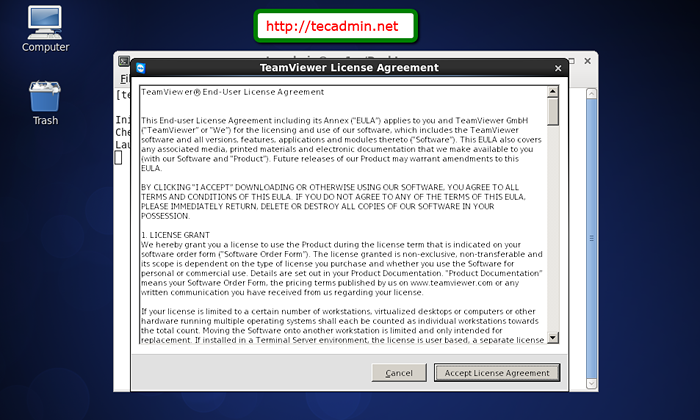
Una vez que acepte el acuerdo, TeamViewer comenzará.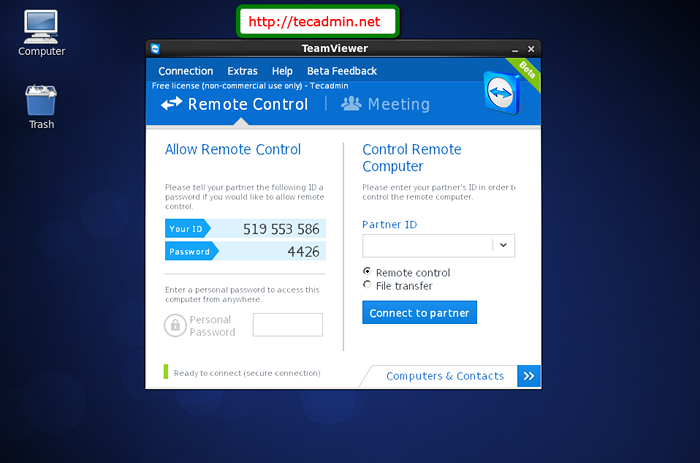
Aquí verá la ID de TeamViewer de su sistema. También puede conectarse al sistema remoto que tiene instalado TeamViewer ingresando su ID en el cuadro de entrada de ID de parter.
Conclusión
Este tutorial describió cómo instalar TeamViewer en los sistemas Linux.
- « Cómo instalar NRPE en CentOS/RHEL 9/8/7
- Cómo instalar Apache/Php 7 en CentOS/RHEL 7.6/6.9 y Fedora 31/30 »

